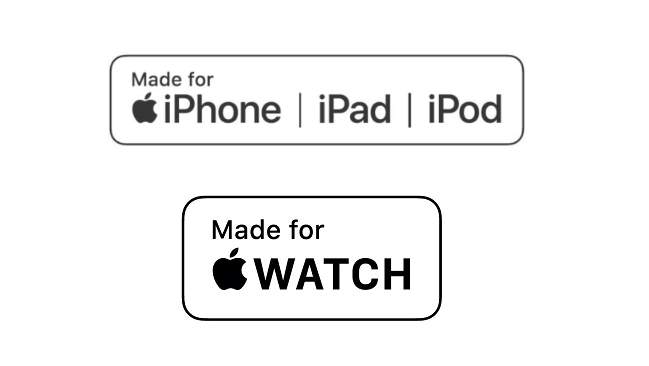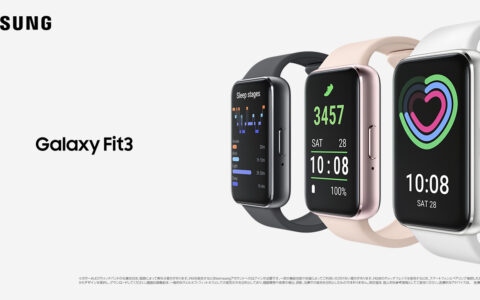スマートウォッチは、待ち受け画面である文字盤を自由に追加・カスタマイズすることが特徴のひとつです。
Apple watchも豊富な文字盤があるので、例えば外出中や人と会う時用、ワークアウト用、仕事中用など用途別に作成しておくことで、TPOにあった文字盤を表示することができます。
この記事では仕事中、特に自分のタスクに集中したい時に最適なApple watchの文字盤とコンプリケーションの組み合わせをご紹介します!
早速紹介していく前に、まずはApple watchの文字盤とコンプリケーションとはどんなものか、概要をおさらいしていきましょう。
あわせて読みたい
オススメのApple Watchウォッチフェイス6選。スマートウォッチ専門サイトの編集部員が推薦!
文字盤にはどんな種類があるの?
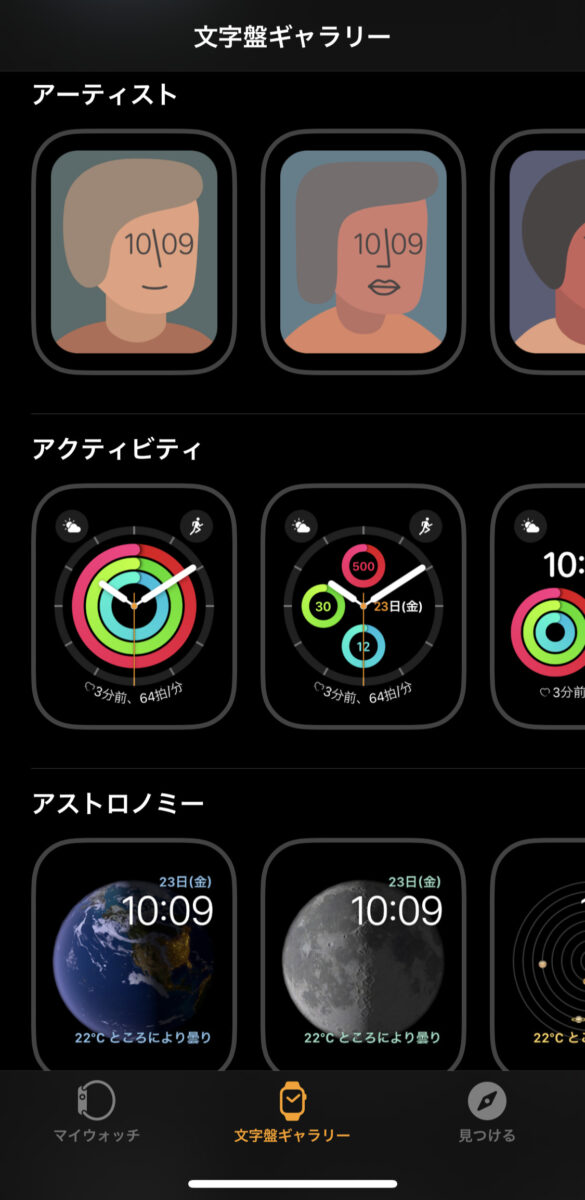
Apple watchの文字盤は、2021年8月時点の最新バージョンであるwatchOS7だと全部で42種類もあります。そのバリエーションは幅広く、アーティスティックなものやクラシカルなものからアクティビティの進捗状況をひと目で確認できるようなものまで、様々なものがあります。
多数ある文字盤のうち、仕事中に向いている文字盤は以下のようなものです。
– 過度なアニメーションがないもの
– コンプリケーションを複数登録できる
– 文字盤を見ただけである程度の情報を確認できる
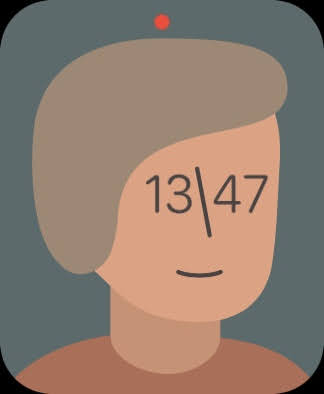
この「アーティスト」という名前の文字盤はオシャレだが、コンプリケーションは一つも登録できない
文字盤の中には1〜2つ程度しかコンプリケーションを登録できないものから、最大8つのコンプリケーションを登録できるものがあります。
コンプリケーションは配置場所によって情報量が異なる

ウォッチフェイスを長押しして「編集」を押すと、このようにコンプリケーションを変更可能な画面になる。
コンプリケーションとは、各アプリが文字盤上に情報を表示できる機能のことです。このコンプリケーションの用途は大きく分けて2つあります。
1つ目はアプリランチャーとして役割です。文字盤表示中の状態から特定アプリを起動するには、一度デジタルクラウンボタンを押し、App表示画面に遷移してから対象アプリアイコンをタップする必要があります。
しかし、コンプリケーションに登録しておけば文字盤上のアイコンをタップすることで、すぐ起動することができるため手間が省けます。
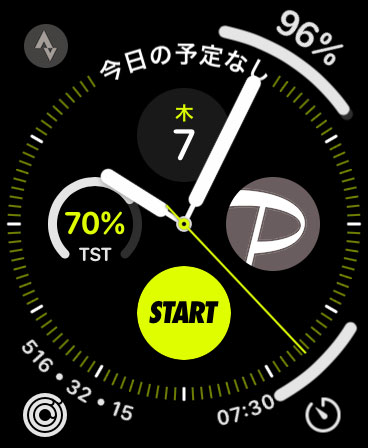
このウォッチフェイスではコンプリケーションにPayPayを入れているので、ワンタッチでPayPayを呼び出せる
2つ目はアプリを起動しなくても最小限の情報をすぐ確認できることです。
さっと時計を見て、そのままApple watchに触れることなく仕事に戻ることができるので、仕事に集中したい時はこちらの用途が重要になります。
さらに、コンプリケーションはその配置場所によって同じアプリでも表示内容が異なっています。
例えばアクティビティであれば、リングのみ表示、各リングの数字も一緒に表示、さらに時系列でグラフ表示、といったバリエーションがあります。
そのため、コンプリケーションを選ぶ時はどこに配置すべきか?という点もポイントになってきます。
集中力&効率アップ!仕事中におすすめな組み合わせはコレ!
文字盤とコンプリケーションの概要を把握したところで、筆者おすすめの「仕事中に最適な組み合わせ」をご紹介します!
以下のような組み合わせで使っています。
文字盤・・・インフォグラフモジュラー
コンプリケーション・・・Flat tomato、Toggl、呼吸、バッテリー、ショートカット
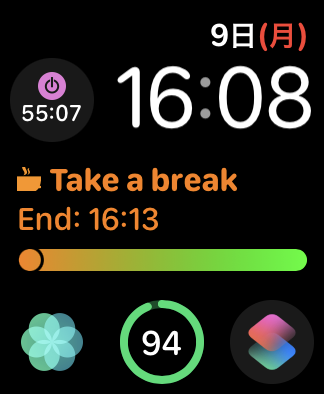
左上がToggl、中央が『Flat tomato』、左下が『呼吸』、下中央が『バッテリー』、右下が『ショートカット』
筆者は仕事中、Apple watchを主にポモドーロ・テクニックの実践と時間記録のために使用しています。
ポモドーロ・テクニックとは、仕事や勉強などを25分+休憩5分を1セットとし、2~4セットごとに長めの休憩を取るという時間管理術です。
では、それぞれについて解説していきます。
文字盤は「インフォグラフモジュラー」がおすすめ
仕事に集中したい時は、「モジュラー系」の文字盤がおすすめです。具体的には以下の3つです。
– インフォグラフモジュラー(横長1、丸型4,カレンダー1)
– モジュラー(横長1、丸型4)
– モジュラーコンパクト(横長1、丸型2)

インフォグラフモジュラー

モジュラー
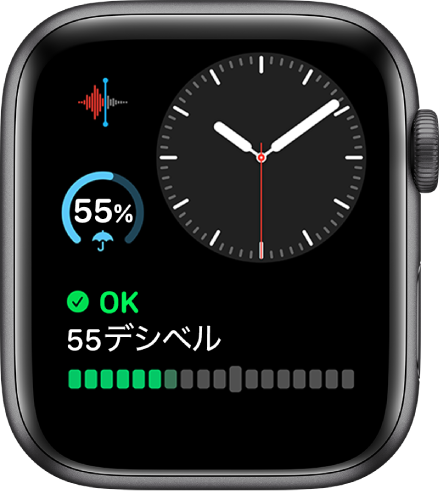 モジュラーコンパクト
モジュラーコンパクト
モジュラー系がおすすめな理由は、比較的多くのアプリをコンプリケーションに登録できる点と、横長のコンプリケーションがある点です。この横長のコンプリケーションに、後述する『Flat tomato』というアプリを登録することで、ポモドーロ・テクニックを実践しやすくしています。
コンプリケーションはポモドーロ・テクニックを実践しやすい組み合わせをメインに
コンプリケーションに登録しているアプリを一つずつ解説します。
『Flat tomato』は、ポモドーロ・テクニックをApple watchで実践できるアプリです。横長のコンプリケーションに登録することで、今実行中のタスクが何時に終わるか、今何割くらいの時間が立ったかを一瞬で確認することができます。
『呼吸』は、Apple純正のアプリです。起動して1分間深呼吸するだけのシンプルな機能ですが、これをポモドーロ・テクニックと組み合わせ、休憩中に実践すると効果的です。
【関連リンク】 「Flat Tomato」で集中力爆上げ!Apple Watchはポモドーロ・テクニックを続けるのに最適デバイスだった!
『Toggl』は、何にどれだけの時間を使ったかを記録できるアプリです。一日の時間の使い方を可視化することで、無駄な時間を削減する気づきを得ることができます。コンプリケーションからも経過時間を確認することができます。
【関連リンク】 ダラダラ作業する時間が確実に減少!時間管理の定番アプリ「toggl track」をApple Watchで使ってみた
『バッテリー』は、Apple純正のアプリです。何となくバッテリーの残量が分からないと不安に感じる性格なので登録しています。
『ショートカット』は、これもApple純正のアプリです。
ショートカットアプリでは、「アクション」と呼ばれる様々な操作を組み合わせた独自ショートカットを作成できます。筆者はそこまで使いこなせていないので、天気アプリやアクティビティアプリなど「仕事中たまに確認したくなるアプリ」を単純に起動するだけのショートカットを登録しています。
自分のベストのウォッチフェイス&コンプリケーションを探しましょう!

以上、仕事中におすすめなApple watchの文字盤とコンプリケーションのご紹介でした!
『Flat tomato』と『呼吸』アプリを使って、集中→休憩時間に深呼吸、というサイクルはとてもおすすめなのでぜひ試してみてください!その他のコンプリケーションには、各自の好みに応じてカレンダー系アプリにしてみたり、タスク管理系アプリにしてみるのもいいですね。
少しでも仕事効率化アップの参考になれば嬉しいです!
●執筆者:yoshi_2045
フリーランスSE / 二児の父。42歳からAppleWatchのアプリ開発にチャレンジ中。ブログ「ツナガリワークス」を運営中。
https://tsunagari-works.com
あわせて読みたい

オススメのApple Watchウォッチフェイス6選。スマートウォッチ専門サイトの編集部員が推薦!